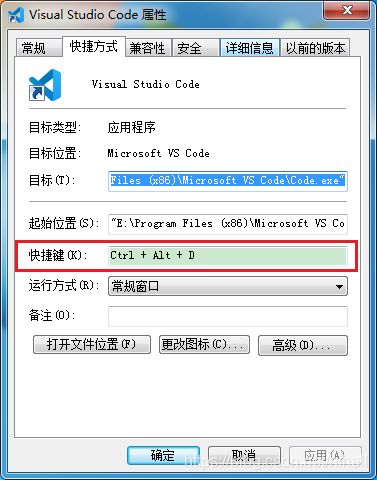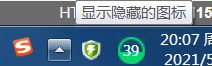有个码龄 10 年的程序员跟我说:“他编程从来不用鼠标”,我说:
呸,我也会~
文章目录
-
- 程序员必备 Windows 快捷操作大全
-
- 程序员如何打开一个程序
- 快速关闭和切换程序
- 其它一些常用的快捷键
- F1 ~ F12
- Alt,Shift ,Ctrl 相关快捷键
- 输入法切换与截图
如何成为编程大佬?
那当然是编码的时候手不离键盘,疯狂敲击。
毕竟每一次右手离开键盘去触碰鼠标,都是一次浪费时间的操作。
成为大佬的第一步,熟记键盘快捷键与常用命令。
假设你现在有一块下图所示 标准键盘。
快捷键核心以 Windows7 操作系统为准,为啥?因为写博客的时候正在用 Windows 7 。
快捷键只介绍能让你成为开发大佬的,类似 Ctrl+C、Ctrl+V 这种大家熟知的,一概省略,咱们只来干货。
程序员必备 Windows 快捷操作大全
程序员如何打开一个程序
首先认识一下 Windows 键,一会能用到
与 Windows 键相关,一般我们叫做Winkey或Win键,位置大概在计算机键盘左下角 Ctrl 和 Alt 键之间,上面有一个微软的窗口 LOGO,并且键盘上只有 一个。
Win 键单独按下,再选择
唤醒开始菜单,然后按方向键即可对菜单进行选择。只要操作的够快,别人的眼睛根本追不上你的操作。
Win 键+R
打开 运行,然后可输入命令,打开指定软件,程序员常用的有
calc:计算器;osk:屏幕虚拟键盘(说好了不用键盘……);write:写字板;notepad:记事本;mspaint:画图;cmd:控制台;control:控制面板(配合 Tab 键,好用的不行);desk.cpl:打开控制面板中的桌面设置;main.cpl:鼠标设置(同上);inetcpl.cpl:Internet 属性;ncpa.cpl:网络连接;mmsys.cpl:声音和音频设备;sysdm.cpl:系统属性;firewall.cpl:防火墙;compmgmt.msc:计算机管理;devmgmt.msc:设备管理;diskmgmt.msc:磁盘管理;services.msc:本地服务;eventvwr:事件查看器;taskmgr:任务管理器,使用Esc+Shift+Ctrl也可以;certmgr.msc:证书管理器,部分开发人员常用;secpol.msc:本地安全策略;regedit:注册表编辑器;gpedit.msc:本地组策略;.:打开我的文档(快去试试吧);\:打开 C 盘;%temp%:打开临时文件夹(作为一个程序员,经常用到)mstsc:桌面远程连接(必知必会);cleanmgr:磁盘清理;winver:Windows 版本查看;mmc:控制台;nslookup:IP 地址检测器;
上面这些如果还不够用,不能让你在电脑上运指如飞,你还可以进行自定义。
将你希望通过运行命令打开的程序,创建一个快捷方式,
例如下图的开发者工具,然后给快捷方式起一个缩写的名字(自己要记住),
接下来把这个快捷方式复制到 C:/Windows 目录中,就可以使用 Windows+R 输入刚才的快捷方式名称缩写进行快速访问。

本步骤也可通过设置环境变量实现,需求大的时,可以学习一下进行设置。
如果还觉得不够省力,可以在任意快捷方式上右键,点击属性。
出现下图所示界面,手动设置一个快捷键,例如下图给 VS 设置的 Ctrl +Alt+D,
每天上班打开电脑,按下快捷键,打开 VS,接下来一天都不用去碰鼠标了。
Shift + Win 键 + 数字
如果你已经打开了一个 VSCODE,并且该程序在任务栏是第 1 号位置,那按下 Shift + Win键 + 数字,启动锁定到任务栏中,由该数字所表示位置处的程序的新实例,也就是打开了一个新的 VSCODE。
Ctrl + Win 键 + 数字
有新建就有切换,将上述命令的 Shift 切换为 Ctrl ,表示切换到锁定到任务栏中,由该数字所表示位置处的程序的最后一个活动窗口。
你如果在把 ctrl 修改为 Alt 呢?
快速关闭和切换程序
作为一个程序员,摸鱼时需要快速关闭某窗口,或者迅速切换程序,用到的命令如下。
Win 键+ 空格
透明化所有窗口,快速查看桌面,缺点是你要一直按着。
Win 键+ D
最小化所有窗口,快速查看桌面,再按一次可以复原。
Win 键+ M
最小化所有窗口,Win 键 + Shift + M 将最小化的窗口还原到桌面。
Win 键+ Home
隐藏除当前窗口外的其它窗口,再按一下就回来了。
Win 键+方向键
用过都知道,窗口动来动去的效果。
Win 键+Tab 键
花里胡哨的效果。
Win 键+T
在任务栏进行窗口切换。
Win 键+1,2,3,4…
打开任务栏中固定的程序,1 代表任务栏中第一个应用图标,如果没有,就对任务栏内容按照组进行切换。
Win + B
这个操作当你不用鼠标的时候,肯定会用到的,选中托盘区域的收起按钮,然后回车,之后方向键就可以控制操作了。
Alt+F4
关闭活动项目或者退出活动程序,瞬间退出。
其它一些常用的快捷键
Win 键+P
多屏幕的时候,切换屏幕使用,去开会的时候,你会用到。
Win 键+L
锁屏,中午去吃饭的时候,你会用到。
Win 键+E
打开计算机/资源管理器。
Win+Break
非常好用,但是找 Break 键的位置,就要靠你自己了,功能是显示“系统属性”对话框。
Win+ +
唤起放大镜,放大,同理,+ -,缩小。
Shift+F10
打开右键菜单,当然键盘上在空格右侧的 Ctrl 与 Alt 中间也存在一个右键菜单的按键,直接点击即可。
Delete
删除被选择的选择项目,删除的文件将被放入回收站,Shift+Delete 永久删除。
F1 ~ F12
F1:帮助手册,可以看看,有时候还挺有用的,任何软件都可以试试。F2:重命名选定项目F3:搜索文件或文件夹
其余命令在不同的软件中,呈现效果不同。
Alt,Shift ,Ctrl 相关快捷键
键盘上的 Shift,Alt,Ctrl 按键是一个比较有趣的按键,因为它们是对称的。
有些快捷键组合如果只使用左手非常不方便,但是加上你的右手,这时候就便捷多了。
Alt +
Alt+空格+C
猛然间关闭了当前打开的窗口,只使用左手非常不方便,但是按下右 Alt 键,就舒服多了。
Alt+空格+N
最小化当前窗口。
Alt+空格+R
窗口恢复到最大化之前的状态。
Alt+Tab
窗口切换。
Alt+回车
查看所选文件属性。
在软件中按下 Alt
激活菜单快捷方式,例如下图出现下划线。
Shift ,Ctrl 更多的是在软件中的快捷操作组合,操作电脑可以暂且忽略。
输入法切换与截图
切换输入法大家都知道,按键盘上的 Ctrl+Shift,不行就按 Ctrl+空格,但是很少有人去了解这二者的区别。
Ctrl+Shift:输入法间的逐一切换,当多个输入法存在时;Ctrl+空格:输入法与非输入法切换;Shift+空格:全角和半角间的切换。
这些其实 Windows 已经有地方给我们说明了,打开输入法设置即可查阅。
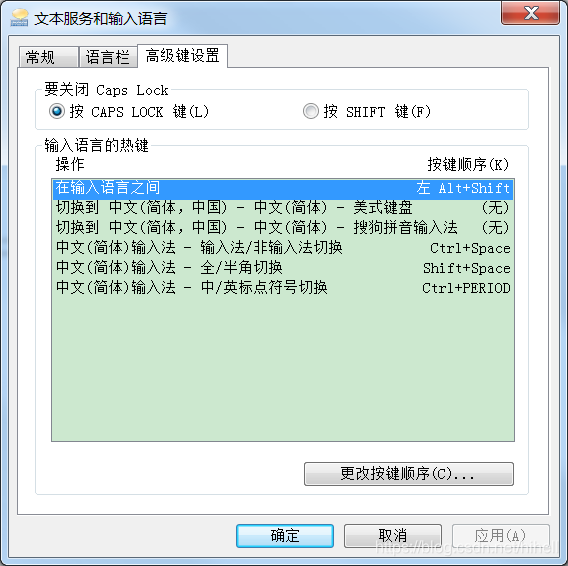
键盘上的 Prtsc SysRq 是快捷截取屏幕,当然该按键也有称作 PRINT SCREEN
这个按键神奇的地方是当你有扩展屏的时候,扩展屏也能截取。
可能到我手离开鼠标的那一刻,我就成为了程序员大佬了吧。
今天是持续写作的第 149 / 200 天。可以点赞、评论、收藏啦。